Für die Registrierung Ihrer
Haben Sie Ihre
Gehen Sie an das Arbeitsgerät, auf welchem der HIN Client bereits eingerichtet ist.
1. Öffnen Sie in Ihrem Browser die Seite http://apps.hin.ch/#app=HINClient und melden Sie sich mit Ihrem HIN Client oder per alternativer Authentisierung (mTan, HIN Authenticator App) an.
2. Wählen Sie den Reiter «HIN Client».
Hier werden alle Arbeitsstationen angezeigt, auf welchen Ihre HIN Identität bereits eingerichtet ist.
3. Klicken Sie auf «Initialisierungs-Passwort erzeugen», um ein neues Initialisierungs-Passwort zu generieren.

4. Es wird ein neues Initialisierungs-Passwort erzeugt, welches für die Registrierung verwendet werden kann. Klicken Sie auf das Passwort, um dieses zu kopieren.
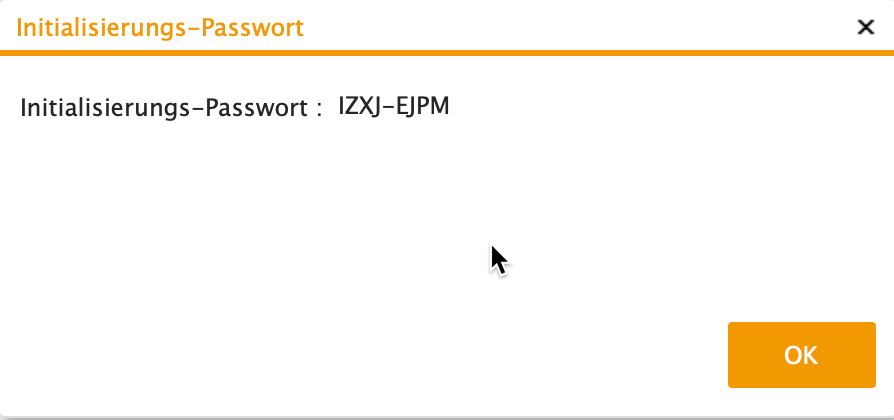
5. Laden Sie den HIN Client auf das neue Arbeitsgerät herunter (https://download.hin.ch). Verwenden Sie das in den vorherigen Schritten generierte Initialisierungs-Passwort, um Ihre HIN Identität auf dem neuen Gerät zu registrieren.
Haben Sie noch Fragen?
Kontaktieren Sie uns, falls Ihre Frage nicht geklärt werden konnte.